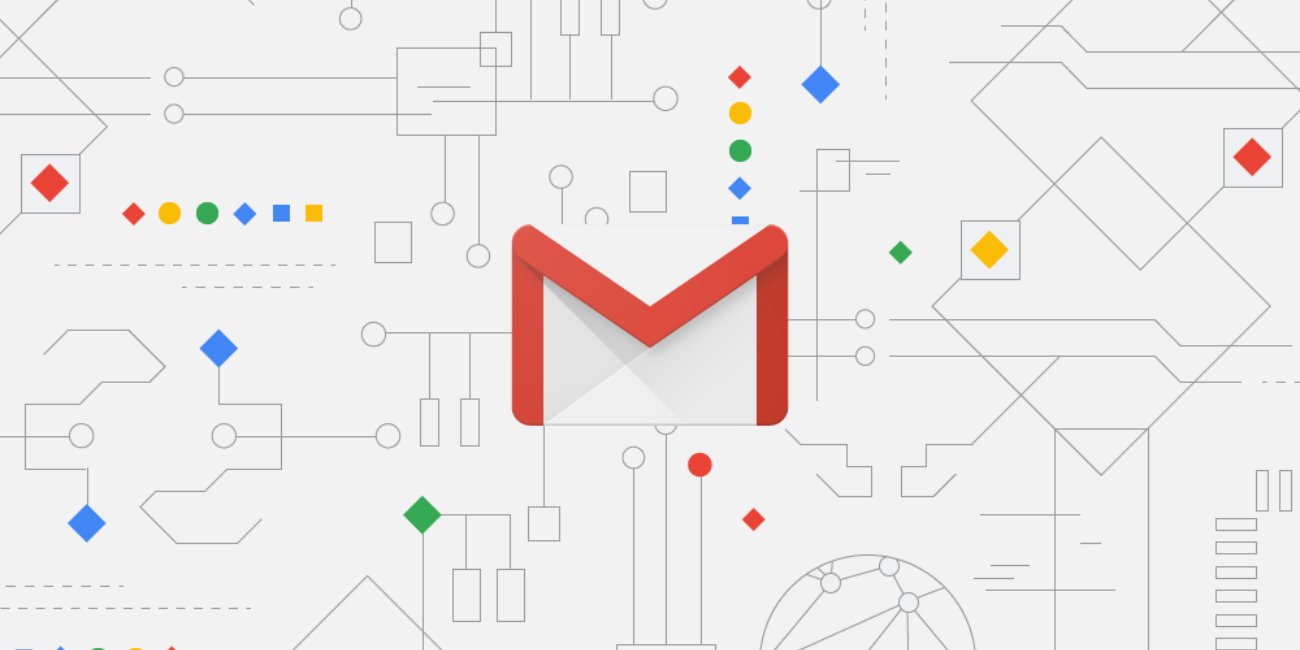Gmail es uno de los principales proveedores de correo electrónico, pero es posible que sospechemos que alguien ha iniciado sesión en nuestra cuenta y por motivos de seguridad queramos cambiar la contraseña por otra distinta y más robusta.
Como ya sabemos si disponemos de una cuenta de Gmail, también tendremos una cuenta de YouTube, de Google Drive o incluso de Google Keep entre otros servicios. Debes saber que la contraseña de Gmail es la misma que utilizamos en todos estos servicios.
Para cambiar la contraseña en Gmail, un proceso que deberías hacer periódicamente, deberemos de seguir unos pasos muy sencillos, algo que puedes hacer desde tu ordenador, o si lo prefieres desde la aplicación a través de tu móvil Android o también el iPhone.
Cambiar clave de Gmail en PC
Para modificar la contraseña de Gmail desde tu ordenador, sigue estos pasos:
- Iniciaremos sesión y accederemos a la propia web de los ajustes de “Mi cuenta de Google”, cuyo enlace te dejamos debajo.
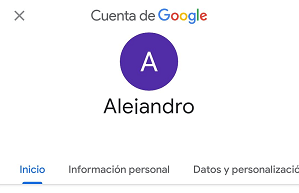
Web: Ajustes de tu cuenta de Google
- Seleccionamos el apartado “Seguridad” en la parte izquierda de la página.
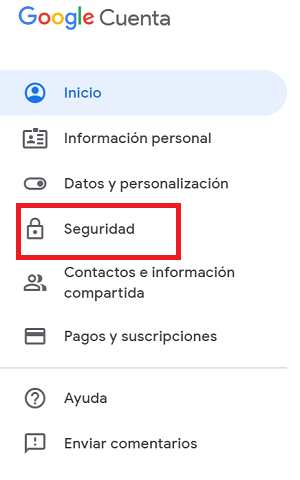
- Pulsamos sobre “Contraseña” e introduciremos nuestra contraseña actual.
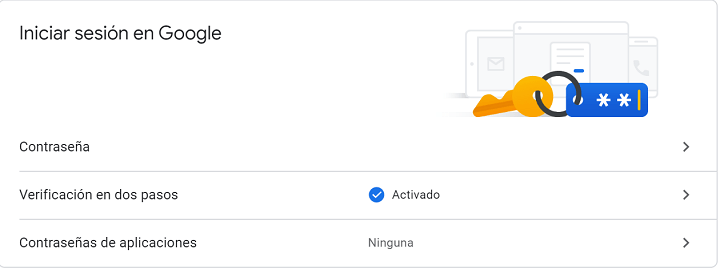
- Para cambiarla, deberemos de introducir dos veces la nueva contraseña. Recuerda que cuánto más complicada mejor, se recomienda que tenga un mínimo de 8 caracteres intercambiando mayúsculas, minúsculas, símbolos e incluso números.
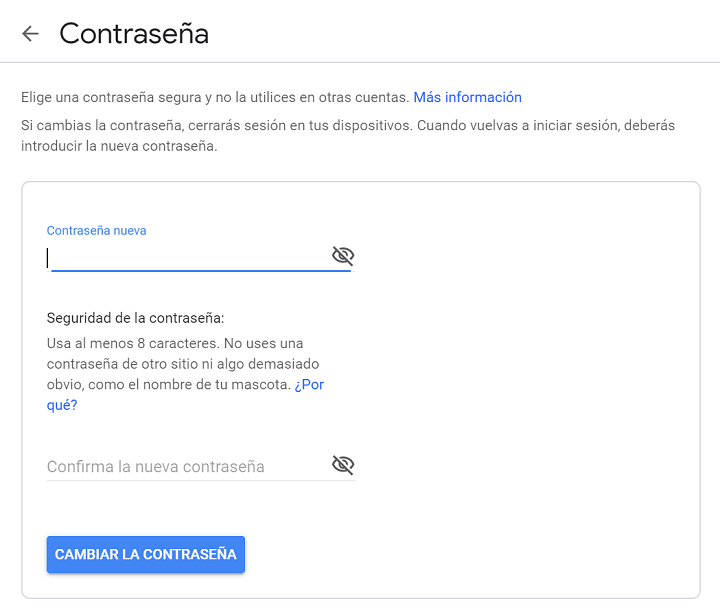
Cambiar clave Gmail en Android
También puedes modificar la clave de Gmail desde tu móvil o tablet Android, esto es lo que tienes que hacer:
- Abrimos ajustes y elegimos el apartado de “Cuentas”.

- Escogemos la cuenta de Google.

- Pulsaremos en “Cuenta de Google”.
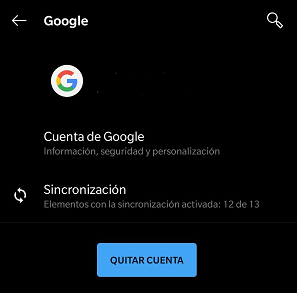
- A continuación, nos desplazaremos hasta el apartado de “Seguridad”. Elegimos el apartado “Contraseña”. Para acceder a este apartado, será necesario introducir nuestra contraseña actual.
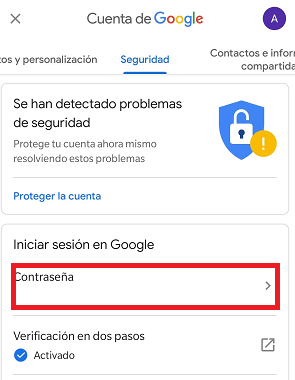
- Por último, deberemos de introducir dos veces la nueva contraseña.
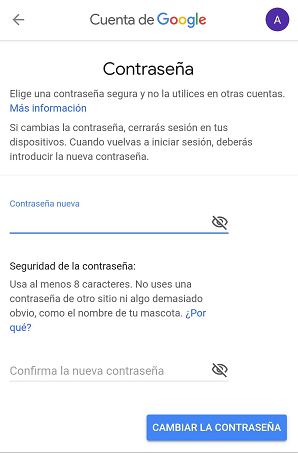
Cambiar clave Gmail en iPhone o iPad
Debemos de tener en cuenta que tendremos que disponer de la app de Gmail instalada, luego sigue estos pasos:
- Abrimos la app de Gmail. Ahora, pulsamos en la imagen de perfil y luego en "Gestionar cuenta de Google".
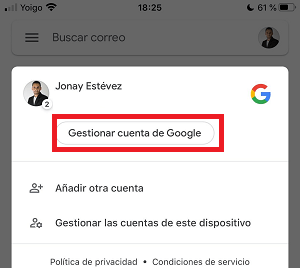
- Entramos en “Información personal”. Una vez dentro, en el apartado “Perfil”, seleccionamos “Contraseña”. Al igual que en los otros casos, en este también se nos requerirá iniciar sesión con la contraseña actual de nuestra cuenta de Google.
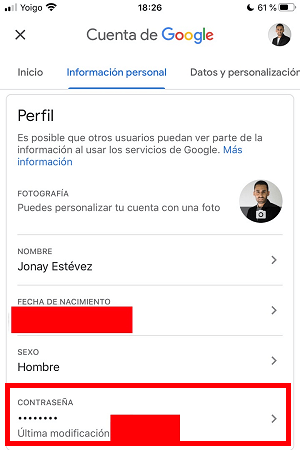
- Ahora pon tu contraseña antigua y posteriormente, para cambiar la contraseña, deberemos de introducir la nueva dos veces.
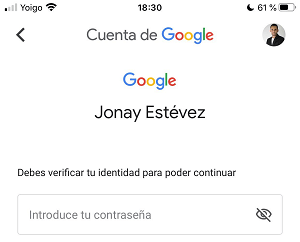
Como vemos, se trata de un proceso muy similar en todas las plataformas, por ello resulta muy recomendable cambiar la contraseña de Gmail a menudo y mantenernos a salvo de los ciberdelincuentes, además, cuánto más segura sea más protegida estará nuestra cuenta.
- Ver Comentarios